win10 jar运行没响应如何解决 win10 jar双击无法运行怎么办
更新时间:2023-08-20 16:57:17作者:jiang
win10 jar运行没响应如何解决,当我们在使用Win10系统时,可能会遇到一些问题,比如运行jar文件时出现无响应的情况,或者双击jar文件无法运行,这些问题对于我们来说可能会带来一些困扰,但幸运的是,这些问题都有解决的办法。在本文中我们将探讨如何解决Win10系统下jar文件运行无响应的问题,以及双击jar文件无法运行的情况下应该如何处理。无论是通过调整系统设置还是通过其他方法,我们都可以轻松解决这些问题,确保能够正常运行jar文件。
具体方法:
1、下载并安装Java虚拟机(JVM);
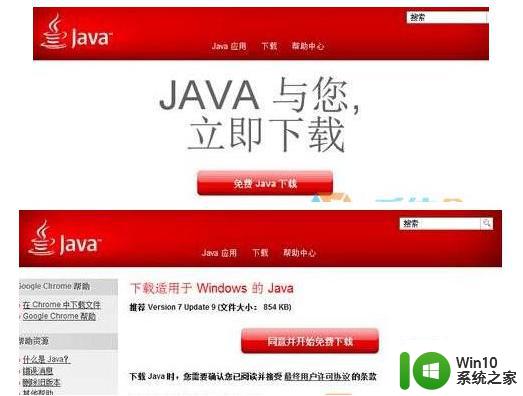
2、安装好之后,我们在jar文件上单击鼠标右键,选择“打开方式”—“选择其他应用”;
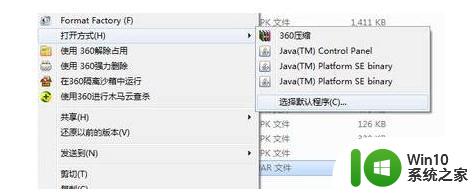
3、点击“更多应用”,选择“JAVA(TM)”,勾选“始终使用此应用打开.jar文件”点击确定即可;
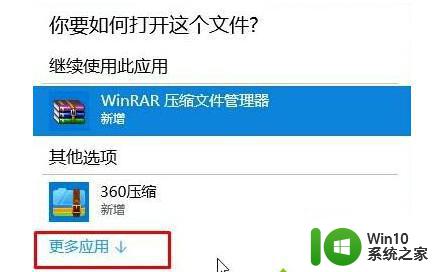
4、设置完成后直接在jar文件上双击即可打开了。
以上是win10 jar运行无响应的解决方法,如果您遇到这种情况,请按照本文提供的步骤进行解决,希望这些方法能帮到您。
win10 jar运行没响应如何解决 win10 jar双击无法运行怎么办相关教程
- win10运行fifa20没反应如何恢复 win10运行fifa20无反应怎么解决
- win10无法在windows上运行此应用可能会影响怎么解决 win10无法在windows上运行此应用解决方法
- win10运行某个程序没有反应 win10点击程序无反应怎么办
- nt6无法在win10下运行怎么办 nt6无法在win10下运行怎么解决
- win10此应用无法在你的电脑上运行若要找到适用于怎么办 Win10应用无法在电脑上运行解决方法
- win10运行程序无法访问指定路径或文件怎么办 win10运行应用程序提示无法访问指定设备路径或文件如何解决
- 应用无法在你的电脑上运行win10解决方法 电脑应用无法在win10系统上运行怎么办
- w10打开运行gpedit.msc后没反应如何处理 w10打开运行gpedit.msc没有任何反应怎么办
- win10cortana点击没反映怎么办 win10 H2更新后Cortana无法运行怎么办
- win10 20h2提示此应用无法在你的电脑上运行解决方法 win10 20h2此应用无法在你的电脑上运行怎么办
- win10系统无法运行war3解决方法 win10运行war3闪退怎么办
- win10系统真三国无双4运行没反应如何处理 win10系统真三国无双4闪退怎么办
- 《极品飞车13:变速》win10无法启动解决方法 极品飞车13变速win10闪退解决方法
- win10桌面图标设置没有权限访问如何处理 Win10桌面图标权限访问被拒绝怎么办
- win10打不开应用商店一直转圈修复方法 win10应用商店打不开怎么办
- win10错误代码0xc0000098开不了机修复方法 win10系统启动错误代码0xc0000098怎么办
win10系统教程推荐
- 1 win10桌面图标设置没有权限访问如何处理 Win10桌面图标权限访问被拒绝怎么办
- 2 win10关闭个人信息收集的最佳方法 如何在win10中关闭个人信息收集
- 3 英雄联盟win10无法初始化图像设备怎么办 英雄联盟win10启动黑屏怎么解决
- 4 win10需要来自system权限才能删除解决方法 Win10删除文件需要管理员权限解决方法
- 5 win10电脑查看激活密码的快捷方法 win10电脑激活密码查看方法
- 6 win10平板模式怎么切换电脑模式快捷键 win10平板模式如何切换至电脑模式
- 7 win10 usb无法识别鼠标无法操作如何修复 Win10 USB接口无法识别鼠标怎么办
- 8 笔记本电脑win10更新后开机黑屏很久才有画面如何修复 win10更新后笔记本电脑开机黑屏怎么办
- 9 电脑w10设备管理器里没有蓝牙怎么办 电脑w10蓝牙设备管理器找不到
- 10 win10系统此电脑中的文件夹怎么删除 win10系统如何删除文件夹
win10系统推荐
- 1 宏碁笔记本ghost win10 64位官方免激活版v2023.04
- 2 雨林木风ghost win10 64位镜像快速版v2023.04
- 3 深度技术ghost win10 64位旗舰免激活版v2023.03
- 4 系统之家ghost win10 64位稳定正式版v2023.03
- 5 深度技术ghost win10 64位专业破解版v2023.03
- 6 电脑公司win10官方免激活版64位v2023.03
- 7 电脑公司ghost win10 64位正式优化版v2023.03
- 8 华硕笔记本ghost win10 32位家庭版正版v2023.03
- 9 雨林木风ghost win10 64位旗舰安全版下载v2023.03
- 10 深度技术ghost win10 64位稳定极速版v2023.03